- Auteur Lauren Nevill [email protected].
- Public 2023-12-16 18:48.
- Laatst gewijzigd 2025-01-23 15:16.
Wanneer u op internet surft, wordt het noodzakelijk om de gegevensoverdrachtsnelheid te wijzigen. Dit kan bijvoorbeeld gebeuren wanneer meerdere gebruikers dezelfde verbinding verlaten. Of u bespaart verkeer en probeert de hoeveelheid verzonden gegevens te controleren.
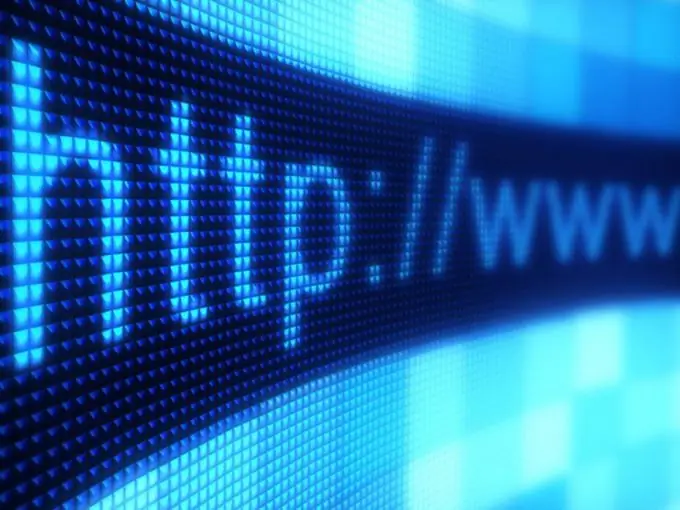
instructies:
Stap 1
Op voorwaarde dat u een downloadmanager gebruikt, bijvoorbeeld Download Master, om bestanden te downloaden, kan de downloadsnelheid worden gecorrigeerd in de instellingen. In het hoofdvenster van het programma moet u op het item "Actie" klikken. Zoek dan de term "Snelheid". Er wordt een nieuwe lijst geopend met vijf versies. Schakel de instelling "Verstelbaar" in. Als alles correct is gedaan, ziet u een schuifregelaar op de onderste regel van de downloadmanager. Verplaats deze om de snelheid aan te passen aan de gewenste waarde.
Stap 2
µTorrent is een torrent-client, het is mogelijk om zowel de downloadsnelheid als de uploadsnelheid te wijzigen. In totaal is de standaard snelheidsinstelling "Onbeperkt", wat betekent dat u de snelheid kunt verlagen tot de gewenste waarde. Deze functie is beschikbaar voor individuele bestanden en voor de standaardinstallatie. Om de verzend-/ontvangstsnelheid van een specifiek bestand te wijzigen, moet je het selecteren in de lijst met torrents aan de linkerkant. Klik met de rechtermuisknop om het contextmenu te openen. Zoek daarin de optie "Snelheidsprioriteit" en vervolgens "Beperkte uploadsnelheid" ("Beperkte uploadsnelheid"). Er verschijnt een nieuw menu waarin u de gewenste waarde moet instellen. De eerste keer is de minimale snelheid 25 KB / s, als je de tweede keer invoert, zal de lagere snelheidsdrempel lager zijn. De minimale snelheid is 1 KB/s.
Stap 3
De standaardsnelheid is gewijzigd in de algemene instellingen. Klik op het item "Instellingen" in het menu µTorrent en vervolgens op de regel "Configuratie". Als alternatief is de toetsencombinatie Ctrl + P. Selecteer de optie Snelheid. In de rechterkolom staan twee regels waarin u de gewenste waarde kunt instellen, dit zijn "Algemene beperking van de transmissiesnelheid" en "Algemene beperking van de ontvangstsnelheid". Stel in het gewenste venster de gewenste snelheidswaarde in KB/s in.
Stap 4
NetLimiter is zeer eenvoudig te gebruiken. Voorzien van een proefperiode van 28 dagen. U kunt het downloaden van de officiële website van de fabrikant. Installeer, klik vervolgens op het programmapictogram en klik vervolgens op "Openen". Stel het type verbindingssnelheidsdetectie in, bijvoorbeeld KB of Mbps. Voer in het veld "Downloadsnelheid" de gewenste snelheidswaarde in.
Stap 5
Er is een gratis Traffic Shaper XP-programma. Ontwikkelaar - Bandbreedtecontroller. Van hun website kunt u het programma downloaden en vervolgens op uw computer installeren. Start het programma - u ziet een venster met de tekst "Welkom bij de netwerkinstallatiewizard". Klik op "Volgende" / "Downloadsnelheid" / "Downloadsnelheid", typ de gewenste waarde in, klik op "Volgende". Nadat u het type netwerkverbinding moet selecteren (in de regel is dit "Lokaal netwerk"), klikt u op "Volgende" en "Voltooien".






